1、双击工作区打开素材图片,找到云彩较多的图片,图层面板中单击新建图标新建图层1。如图:


2、单击用“渐变工具”,选项中选“径向渐变”,对话框中选“透明彩虹渐变”,如图:


3、对话框中鼠标对准色标拖动位置,单击确定。如图:

4、选项中“透明区域”前打勾√,不要忘记了。
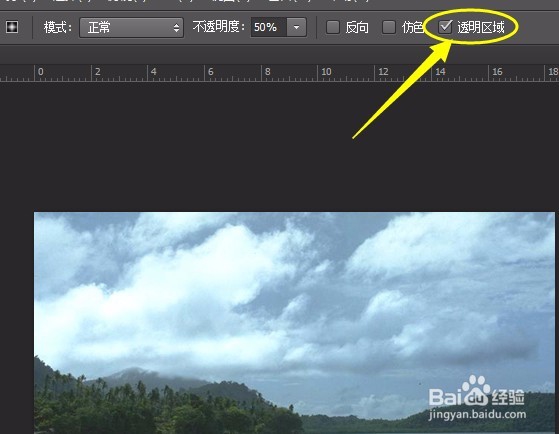
5、单击选定新建图层1,在文件中由下往上拖动拉出彩虹,注意拖动的位置和方向,位置不同效果有异,如图:


6、在图层面板中“设置图层的混合模式”中选“色相”,如图:


7、在图层面板中“设置图层的混合模式”中选不同模式的效果,如“颜色”、“柔光”、“叠加”等。如图:




